python3.6下载地址:https://www.python.org/downloads/source/
1.安装依赖包:gcc openssl-devel、zlib-devel、readline-devel、sqlite-devel (一定要有,不然问题很大)
2.tar -xvf Python-3.6.3.tar.xz
3.cd Python-3.6.3
编译安装: ./configure
make && make install
4.

删除/usr/bin/python这个软链接
5.重新指定链接方式:
ln -s /usr/local/bin/python3.6 /usr/bin/python
6.可以了

出现的问题:
1.编译不成功:没有安装gcc
2.方向键和退格键乱码:没有安装readline-devel
3.如果不能安装pip,先检查上面说的依赖包,把python卸了重装。
4.如果在python2和python3上面混杂的系统上,你需要指定将pip安装在那个python里面,在安装时指定,例:python3 setup.py install
关于xshell上下左右回车键乱码问题:
文件——》属性——》键盘——》delete序列键选择ASCII
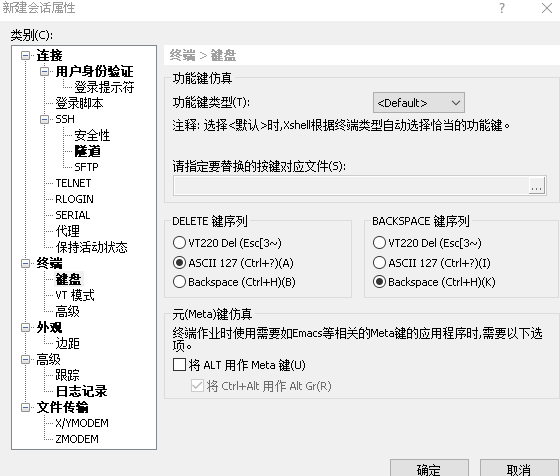
下面是python安装以及pip安装的具体命令:
#!/bin/bash yum -y install wget gcc openssl-devel zlib-devel readline-devel sqlite-devel zlib libffi-devel>> /dev/null #依赖包不能少任何一个 cd / #get python-file and install python3 wget --no-check-certificate https://www.python.org/ftp/python/3.7.3/Python-3.7.3.tar.xz >> /dev/null xz -d Python-3.7.3.tar.xz
tar -vxf Python-3.7.3.tar(这里需要注意)
cd Python-3.7.3 ./configure --with-ssl >>/dev/null #如果报ssl/tsl不同,那就重新加上ssl这参数在此编译安装 make&&make install >>/dev/null rm -rf /usr/bin/python #change the connection ln -s /usr/local/bin/python3.6 /usr/bin/python #git pip and install pip cd / wget --no-check-certificate https://pypi.python.org/packages/source/p/pip/pip-10.0.1.tar.gz >>/dev/null tar -zvxf pip-10.0.1.tar.gz >> /dev/null cd pip.10.0.1 python3 setup.py build python3 setup.py install #记住这里要指定往python的那个版本里面安装
还有在windows上安装的时候,千万不要下错包,不然什么都没有,一直报错,一直安装依赖性。
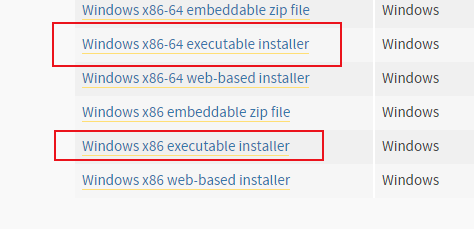
最好是直接安装exe程序,这样类似pip等都会自动帮你安装。